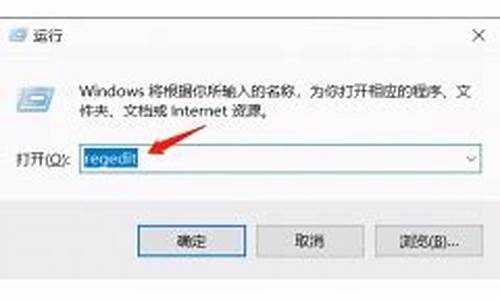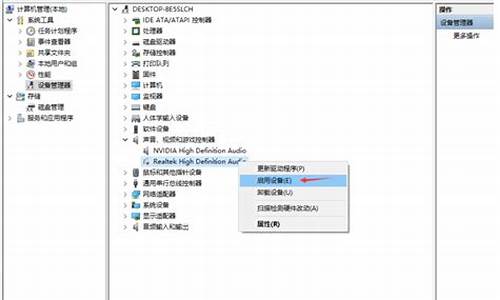电脑系统没有装成功,系统没装成功后怎么办
1.电脑装不了系统是什么原因
2.Windows操作系统安装不成功的几种解决方法
3.重装系统失败,怎么办?
4.电脑系统安装不进去是怎么回事?
5.电脑在重装系统时突然关机了,之后开机就一直显示“系统没有安装好,请重新运行安装程序”,该怎么办?
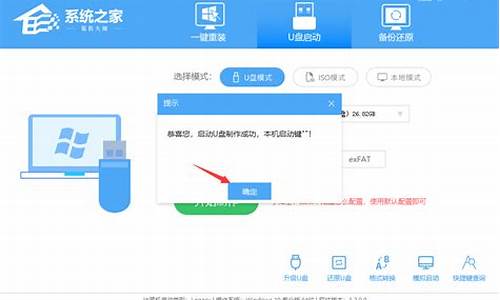
这个提示就是建议重装系统,重装系统步骤如下:
1.制作winpe启动盘。(windows7系需要4G以上的U盘,WindowsXP系统则需要2G以上U盘)下载老毛桃制作启动盘,安装软件,启动,按提示制作好启动盘;
2.下载要安装的系统,ISO格式系统文件直接转到U盘,GHO格式系统文件到制作好的U盘GHO文件夹下;
3.插入U盘开机,开机按F2/F10/F12/Delete(视主板而定)进入BIOS,把第一启动项的 1st Boot Device 的Hard Deice改成USB并依次按F10—Y保存设置;
4.重启电脑后自动进入winpe系统,弹出安装系统后选择系统安装到C盘,等待;
5.安装进度条完成后自动重启,继续安装;
5.安装完成后,重启。开机进入BIOS把第一启动项的 1st Boot Device 的USB改成Hard Deice (开机从硬盘启动) 并依次按F10—Y保存设置;
6.安装完系统后,下载安装驱动精灵并更新驱动程序。
电脑装不了系统是什么原因
许多用户朋友在安装Windows过程中总会出现一些情况,比如Windows无法完成安装。我为大家收集整理了windows无法完成安装若要在此计算机安装的解决方法,供大家学习借鉴参考,希望对你有帮助!
windows无法完成安装若要在此计算机上安装的解决方法
1首先,有可能是windows安装配置出错的原因,导致windows系统安装失败。而这个配置会受到当前运行程序的影响。所以,可以重新启动电脑,重新运行win7系统安装程序试一试。
windows无法完成安装若要在此计算机上安装
2如果上述方法无效,那么,需要用命令行参数配置系统。在出现那个windows无法完成安装,若要在此计算机上安装windows,请重新启动安装警示框的时候。快速按下键盘快捷键Shift+F10这时候,就会弹出命令行窗口。
3在弹出的黑色命令行窗口,输入 regedit 并按下回车键,打开注册表。找到HKLocal machine/SYSTEM/SETUP/STATUS/ChildCompletion
把setup.exe的值从1改到3,然后关掉注册表和命令窗,点错误窗口的确定,重启就好了。
4如果上述方法还是无法解决问题,说明win7系统镜像损坏的问题可能性很大。建议重新下载一个win7旗舰版镜像。
5如果其实还可以从另外的角度尝试解决这个问题。比如变换安装方法,使用u盘安装win7.
注意事项
总之,电脑安装操作系统的方法很多,不同方法的优点和缺点可以相互补充,这个硬盘直接安装不行就可以制作成u盘启动盘安装,各种尝试各种招,总有一款适合你。
Windows操作系统安装不成功的几种解决方法
电脑装不了系统的原因可能有很多种,我们可以从硬件或软件方面来探究原因。
硬件方面:
1.硬件故障。电脑装系统需要依赖硬件设备,如CPU、内存、硬盘等,如果其中一项出现故障,就有可能出现不能装系统的问题。
2.硬盘问题。硬盘可能存在分区问题、坏块问题、主引导记录(MBR)等问题,这些问题会导致安装系统失败。
3.光驱故障。装系统需要使用光盘或U盘,如果光驱或U盘出现故障,就会出现无法安装系统的情况。
4.电脑连接线松动。有些人在电脑装系统的时候会移动电脑主机,这个时候如果连接线松动就会导致电源、硬盘等硬件设备无法正常工作,从而无法安装系统。
软件方面:
1.系统安装盘损坏。如果光盘或U盘有损坏,文件不完整、有读取错误等问题,都会导致无法正常安装系统。
2.系统兼容性问题。某些硬件设备可能不兼容某些系统,这个时候如果使用不兼容的系统安装文件就会导致安装失败。
3.病毒感染。电脑中毒后,有些病毒会影响电脑正常工作,例如破坏硬盘分区、主引导等,这样就会导致电脑无法正常安装系统。
4.安全设置问题。一些电脑出厂时预装的系统可能带有一些安全限制,导致无法安装第三方系统或无法自行安装系统。
以上这些都是可能导致电脑无法正常安装系统的原因,用户可以逐一排查,定位问题并解决,确保电脑能正常安装系统。
重装系统失败,怎么办?
1)光驱读碟能力不够或已坏,换光驱
2)硬盘有坏道,换硬盘。硬盘或光驱线不行,换线
3)多换几张光盘,可能是光盘问题
4)自动安装不行的话,可以试试手动运行Ghost安装
5)可以用windows PE系统进入硬盘后再安装,(对于笔记本电脑特别实用)
6)对于新硬盘,分区格式化最好用DM分区,因为它自带系统引导文件(个人试验看法),用其它分区软件分区后安装系统,从硬盘启动很可能会提示找不到系统盘。
7)部分主板只认sata设备,不认IDE光驱,要换成DVD光驱,再在BIOS内first boot选项下拉.可以看到光驱(如DVD)等.选定它,不要选CDROM,保存后退出,不过还是不能用ghost XP光盘安装,ghost xp不支持,必须用XP标准安装盘安装系统。
8)安装时关机或安装后蓝屏,可能是硬件有冲突,比如内存。8)把硬盘拿到其它机子上ghost好(只是ghost完成即可,不必进下一步)再把硬盘装到要重装系统的机子上,让其自动部署系统.这可是最后一张牌了.
电脑系统安装不进去是怎么回事?
问题:重装系统安装系统出现错误
解决方法:
遇到这种问题:
先按下shift+f10
打开命令窗口,输入cd\?并按下enter键后将返回到根目录,此时屏幕上显示C:\>;?接下来输入:windows\system32\oobe\msoobe.exe。(如果是64位)则输:windows\syswow64\oobe\msoobe.exe。
然后按enter即可
如果有提示需要设置,点击以后询问,
直接跳过下一步
点击确定,重启电脑即可解决了。
如果仍然解决不了问题,可以用小白U盘PE安装系统即可
制作方法:
打开下载好的小白一键重装系统,插入U盘
点击“制作系统”下载好文件后自动制作
开机后按del,选择U盘名称
电脑在重装系统时突然关机了,之后开机就一直显示“系统没有安装好,请重新运行安装程序”,该怎么办?
1、有时候Ghost不能解决问题的时候,就用系统盘来安装吧,按分区在安装,肯定能解决的。
2、格式化硬化;硬盘拿到别的电脑上试下;用usb安装。?
3、老是提示“A:\GHOSTERR.TXT".? 多半都是你的系统光盘不行,换一张试试,或者是你的光驱读盘能力不行,换个USB安装的系统盘,进入WINPE进行安装,或者学习学习下面的。
用格式化c区看看,有时候格式化以后就可以安装了。?
(1)ISO文件正确;?
(2)光驱性能,光盘质量;?
(3)GHOST版本;?
(4)硬盘问题(好解决,重写硬盘的引导扇区再格式化,进入纯dos:?
FDISK /MBR 再: FORMAT C: ).?
恢复GHOST系统时出现A:\GHOSTERR.TXT的,?
就该考虑内存有没有问题.?
特别都装有多条内存的情况下,?
更易发生恢复GHOST系统时出现A:\GHOSTERR.TXT的现象.?
原因是内存跟主板不兼容,?
产生原因:?
1.iso下载不完整,无论什么方式下载一定要校验md5码?
2.刻录机刻录质量不好或刻录盘质量有问题,刻录要采用低于24x的终结刻录?
3.安装时所用的光驱读盘性能有问题?
4.ghost时有震动机箱等外力因素,一般重新安装就好了?
5.超刻造成的因素最大,所以超过700m的盘,就非常危险,几乎都会出现这样问题。?
因为iso中的gho文件是个高压缩的ghost文件,整个文件高达650m左右,如果以上等因素影响就会半途停止或第一次启动失败或系统个别文件丢失。?
电脑(Computer)是一种利用电子学原理根据一系列指令来对数据进行处理的机器。电脑可以分为两部分:软件系统和硬件系统。第一台电脑是1946年2月15日在美国宾夕法尼亚大学诞生的ENIAC通用电子计算机。
人们把没有安装任何软件的计算机称为裸机。随着科技的发展,现在新出现一些新型计算机有:生物计算机、光子计算机、量子计算机等。 1954年5月24日,晶体管电子计算机诞生。
第一代计算机的输入输出设备种类非常有限。通常的输入用设备是打孔卡片的读卡机,用来将指令和数据导入内存;而用于存储结果的输出设备则一般是磁带。随着科技的进步,输入输出设备的丰富性得到提高。以个人计算机为例:键盘和鼠标是用户向计算机直接输入信息的主要工具,而显示器、打印机、扩音器、耳机则返回处理结果。此外还有许多输入设备可以接受其他不同种类的信息,如数码相机可以输入图像。
在输入输出设备中,有两类很值得注意:第一类是二级存储设备,如硬盘,光碟或其他速度缓慢但拥有很高容量的设备。第二个是计算机网络访问设备,通过他们而实现的计算机间直接数据传送极大地提升了计算机的价值。今天,国际互联网成就了数以千万计的计算机彼此间传送各种类型的数据。
无解,重新安装系统前把C盘格式化一下,中途是不可以停机的。
以下是用U盘装机流程,自己看看,学会不求人,而且自己更方便。
U盘装系统:是把U盘装个PE系统后,插在电脑上,可以用主板带动U盘启动,然后做系统用,主要是方便又可以更好的操作。
具体方法:去买个2.0U盘(3.0U盘要有驱动才行,装机会容易失败。),按下边的去做即可自己装系统了。
以下是U盘装机流程: 以大白菜pe或是老毛桃pe为例,都一样。
以下是U盘装机流程: 以大白菜为例
准备未储存文件的空U盘(建议使用8G以上U盘,注意:制作PE系统时会把U盘格式的),下载大白菜U盘装机系统软件,如果自己的电脑可用,就在自己的电脑上把U盘装成PE系统,如果不好用到别的机器上制作成‘大白菜’PE安装软件的U盘,即可开始装机,把U盘插到电脑上后开机。
注意!此处很重要: U盘做好后首先要做的是: 电脑正常时或是到PE桌面时,要 备份电脑上重要文件,(主要有:桌面上的重要文件和我的文档里的重要文件,拷到D盘里。)然后开始执行以下事情:
注意!如果电脑内存是4GB以上,则必须选择64位系统版本,因为32位Win7系统最大只支持4GB内存。
建议你,重装系统前把C盘格式化一下再装系统可解决硬盘有逻辑坏道问题。
1,先把WINXP、 WIN 7或是WIN 8镜像下载到硬盘里或是预先做个GHO文件保存在U盘里,然后在除C盘以外的盘或者U盘根目录里新建一个GHO文件夹,也可以在D盘根目录下建一个GHO文件夹,然后把WIN7镜像用UltarISO或者WinRAR解压释放到GHO文件夹中。
注意:切记注意不要在C盘中建GHO文件夹,那样会再安装过程中把GHO文件清掉而安装失败。
2,把启动U盘插在电脑上,然后开机:
如果是新式UEFI BIOS,一般可以直接按F12进入到快捷启动菜单,在菜单中选择U盘名称,即可从U盘启动。
如果是老式BIOS,那必须按Del或F2等进入BIOS,然后在Advanced BIOS Features项目下,或者Boot,或者Startup下,找到First Boot Device或1st Boot Device等,进入后把USB-HDD或U盘名称设为第一启动,
具体方法看主板的说明书,或到网上搜索。
启动U盘后,进入到这个U盘PE界面,选择“运行Windows PE(系统安装)”。
3,进入大白菜PE 或是老毛桃PE桌面后,选择"WIN系统安装器"这个桌面快捷图标,双击运行。
4,弹出NT6快捷安装器,首先就是要找到先前下载解压出来的系统文件,点击“打开”按钮。
5,打开一个文件选择框,找到先前在D盘建立的GHO文件或是的GHO文件夹,然后找到其子文件夹Sources,然后再在Sources文件夹下找到install.wim这个文件,这个就是安装文件,选好后点击“打开”按钮。
6,然后选择安装分区,一般会默认为C盘,如果需要安装到其它盘,那就要手动调整,如果是新手,最好不要去调整它,因为系统分区必须是主分区,而且必须是激活的,所以如果不了解这些最好不要去碰这个。
7,在这里,弹出安装前最后一个确认窗口,仔细看一看,如果确定都选择好了,就可以点“确定”,安装开始。
8,这时系统会将GHO中的系统文件复制到C盘指定的地方,复制几个G的文件会需要一定时间,请耐心等一等。
9,等复制完成后,弹出提示”请重启动计算机进入安装阶段“,点”是“,电脑马上重启,这时就可以拔出U盘了,如果是UEFI BIOS,会仍从硬盘启动,如果是老式BIOS,就必须进入BIOS中,把从U盘启动改为从硬盘启动。
10,重新从硬盘启动后,进入电脑,就会开始安装系统,如配置开始菜单,注册组件等等,整个安装过程所需要的时间会更长,一定要耐心等待。
注意!未安装完成前禁止强制退出。 有帮助请采纳下,选为满意答案,谢谢!
声明:本站所有文章资源内容,如无特殊说明或标注,均为采集网络资源。如若本站内容侵犯了原著者的合法权益,可联系本站删除。